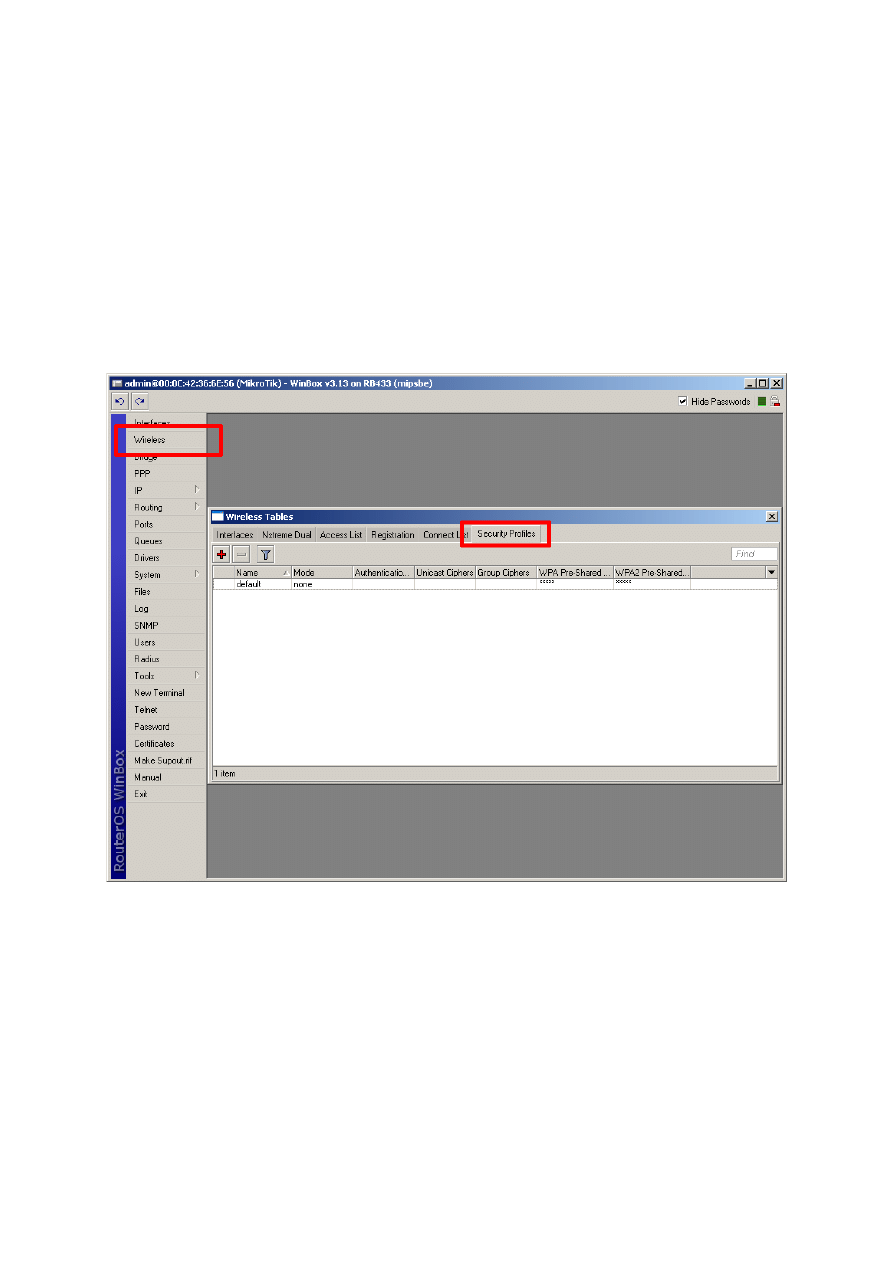
Zabezpieczenie AP WEP/WPA/WPA2
1) Aby zabezpieczyć dostęp do Naszej sieci bezprzewodowej logujemy się na
MikroTika
, następnie
z menu bocznego wybieramy Wireless, powinno otworzyć się nowe okno w którym wybieramy
zakładkę Security Profiles. Zasada zabezpieczenia danego nadajnika polega na stworzeniu
odpowiedniego profilu, a następnie ustawieniu tego profilu na interfejsie bezprzewodowym. Jeżeli
weszliśmy w zakładkę Security Profiles to klikamy dodawanie nowej pozycji:
Wszelkie materiały, informacje, pliki, rysunki, zdjęcia itp. dostępne w tym dokumencie nie mogą być publikowane i redystrybuowane bez pisemnej zgody Copyright © F.H.U. „Pi” Piotr
Lewandowski, Czerniewice ul. Choceńska 14, 87-850 Choceń, NIP: 888-282-78-39, Regon: 340332256. Wszelkie prawa zastrzeżone. Materiał ten jest ograniczony prawami autorskimi
oraz innymi prawami i nie może być kopiowany, publikowany i rozprowadzany w żadnej formie.
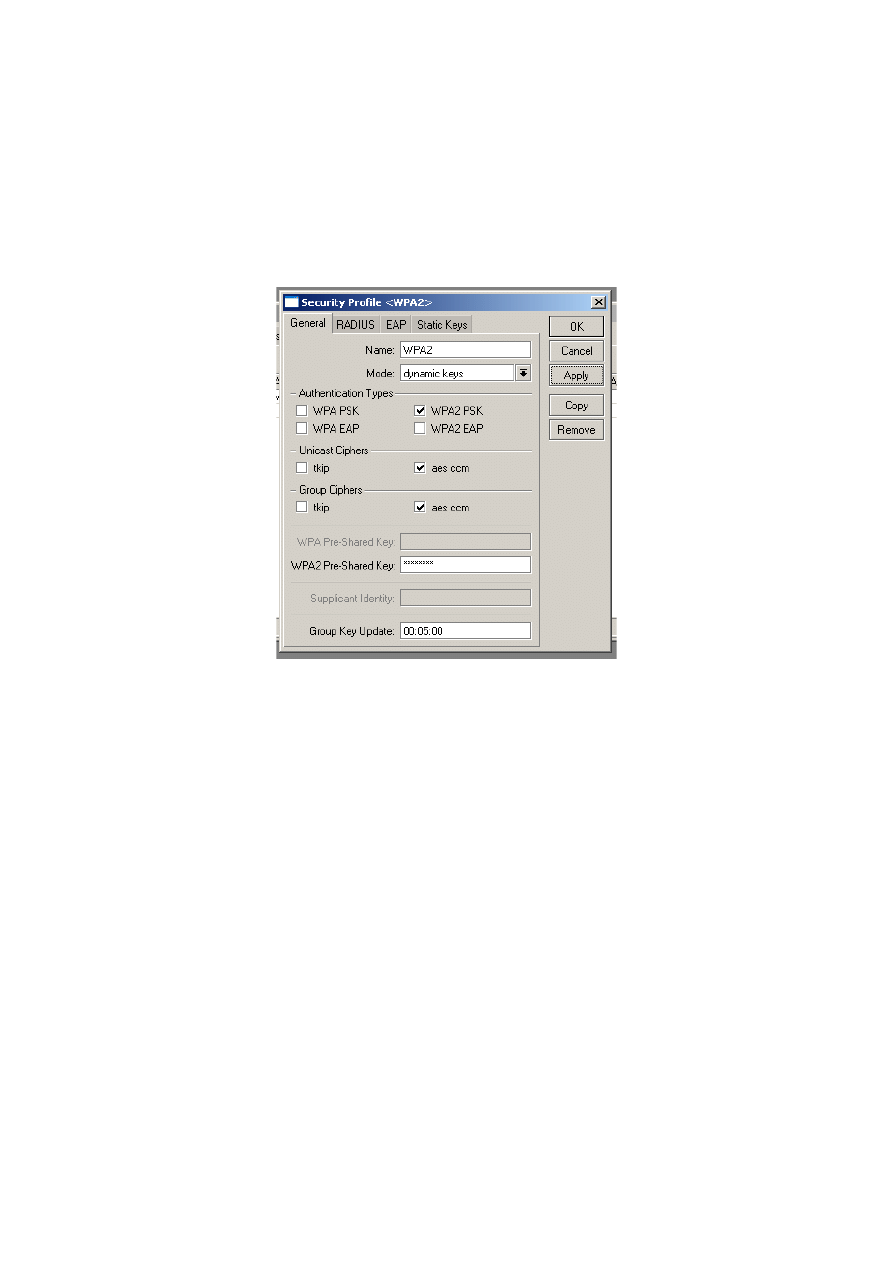
2) W nowo otwartym oknie (w naszym przypadku ustawiamy WPA2) wpisujemy:
–
Name:
nazwę profilu WPA2 lub coś innego,
–
Mode:
tryb na dynamic keys,
–
Authentication Type:
WPA2 PSK,
–
Unicast Ciphers:
aes ccm,
–
Group Ciphers:
aes ccm,
–
WPA2 Pre-Shared Key:
hasło (minimum 8 znaków) które będziemy podawać żeby
podłączyć się do Naszego nadajnika np. qwerty12,
Wszelkie materiały, informacje, pliki, rysunki, zdjęcia itp. dostępne w tym dokumencie nie mogą być publikowane i redystrybuowane bez pisemnej zgody Copyright © F.H.U. „Pi” Piotr
Lewandowski, Czerniewice ul. Choceńska 14, 87-850 Choceń, NIP: 888-282-78-39, Regon: 340332256. Wszelkie prawa zastrzeżone. Materiał ten jest ograniczony prawami autorskimi
oraz innymi prawami i nie może być kopiowany, publikowany i rozprowadzany w żadnej formie.
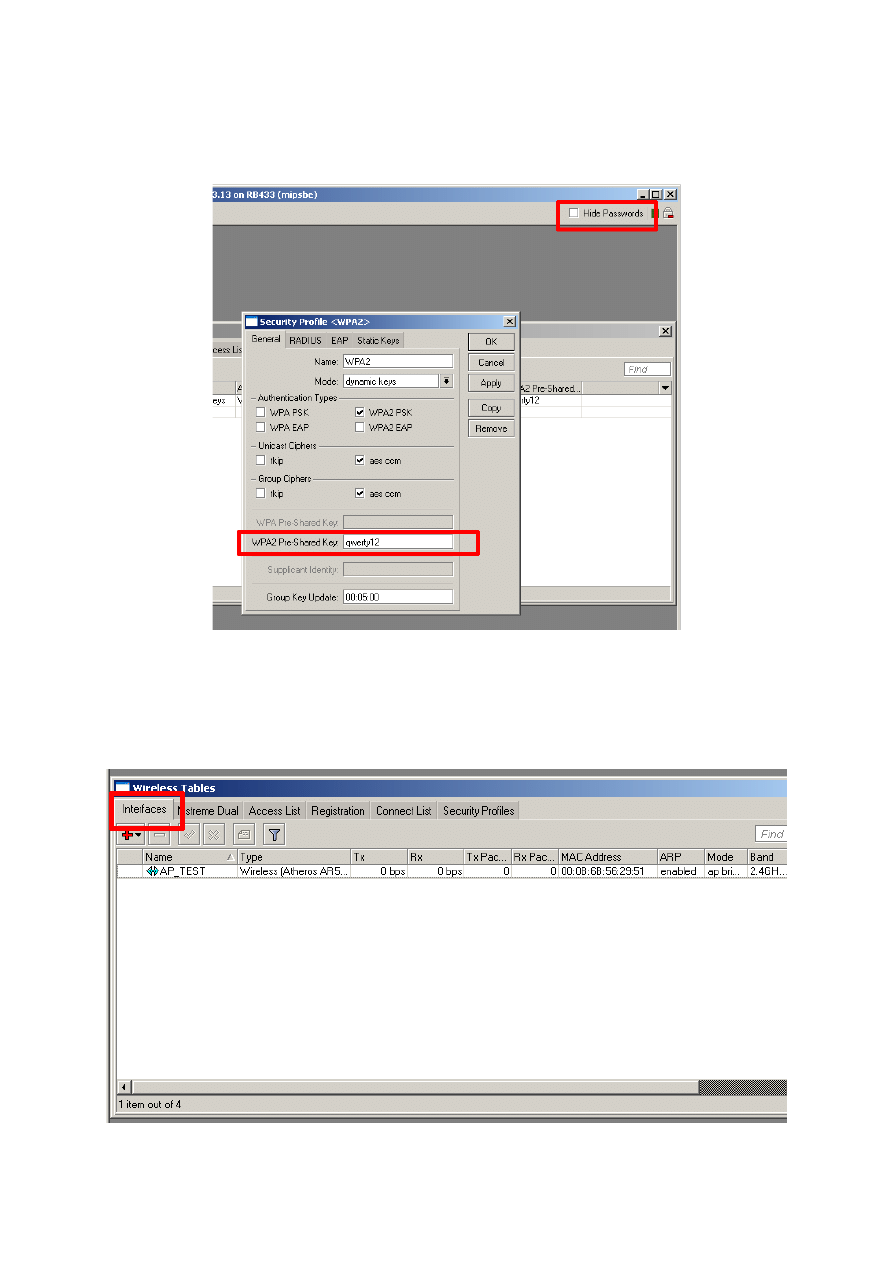
3) Standardowo widzimy hasło jest „zagwiazdkowane” żeby je zobaczyć odznaczamy pole Hide
Passwords w górnym prawym roku okna
winbox,
4) Następnie przechodzimy do zakładki Interfaces i klikamy na interfejs na którym chcemy
zmienić zabezpieczenia,
Wszelkie materiały, informacje, pliki, rysunki, zdjęcia itp. dostępne w tym dokumencie nie mogą być publikowane i redystrybuowane bez pisemnej zgody Copyright © F.H.U. „Pi” Piotr
Lewandowski, Czerniewice ul. Choceńska 14, 87-850 Choceń, NIP: 888-282-78-39, Regon: 340332256. Wszelkie prawa zastrzeżone. Materiał ten jest ograniczony prawami autorskimi
oraz innymi prawami i nie może być kopiowany, publikowany i rozprowadzany w żadnej formie.
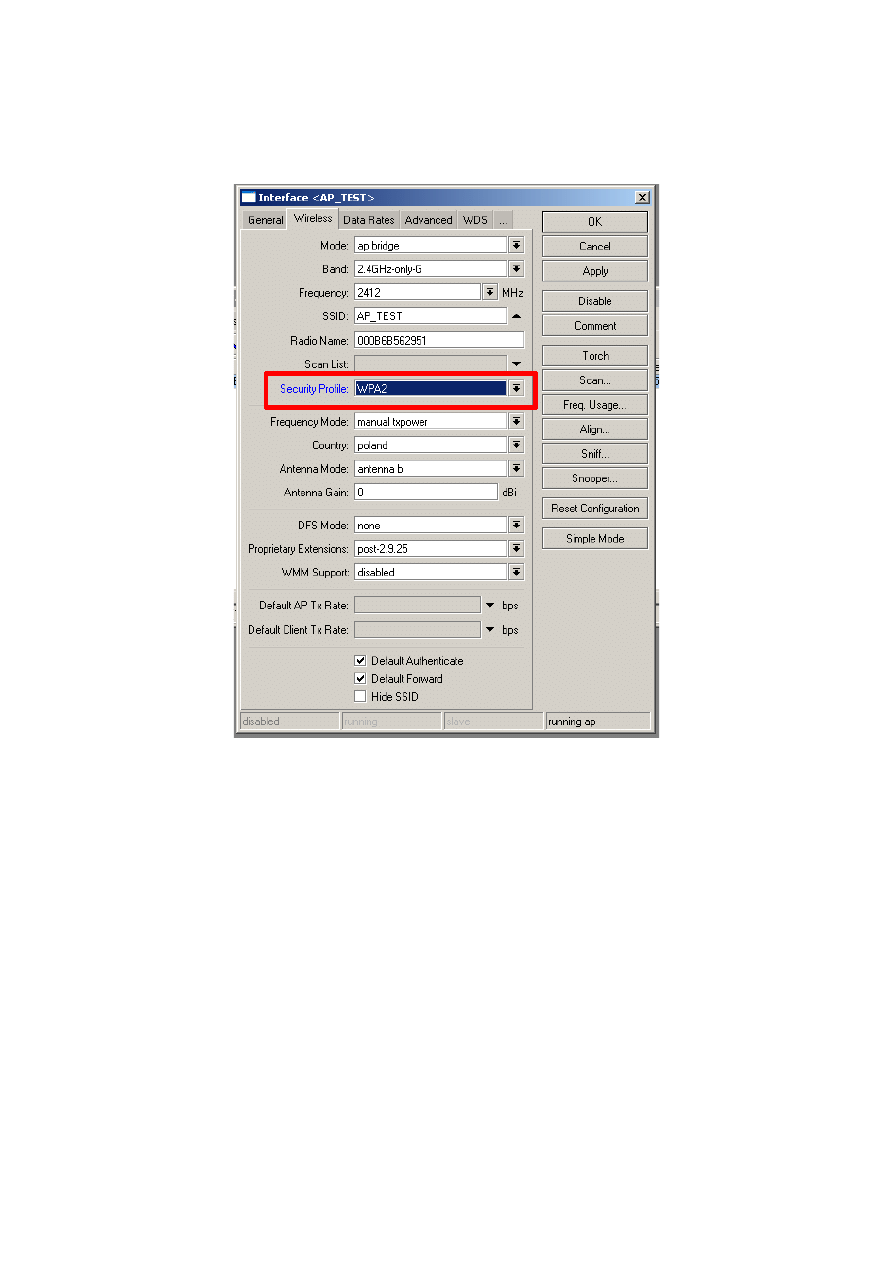
5) Po wejściu w interfejs przechodzimy do zakładki Wireless, a następnie w polu Security
Profile wybieramy profil jaki stworzyliśmy tj. WPA2. Po wybraniu zatwierdzamy przyciskiem OK i
szyfrowanie WPA2 powinno być ustawione.
Wszelkie materiały, informacje, pliki, rysunki, zdjęcia itp. dostępne w tym dokumencie nie mogą być publikowane i redystrybuowane bez pisemnej zgody Copyright © F.H.U. „Pi” Piotr
Lewandowski, Czerniewice ul. Choceńska 14, 87-850 Choceń, NIP: 888-282-78-39, Regon: 340332256. Wszelkie prawa zastrzeżone. Materiał ten jest ograniczony prawami autorskimi
oraz innymi prawami i nie może być kopiowany, publikowany i rozprowadzany w żadnej formie.
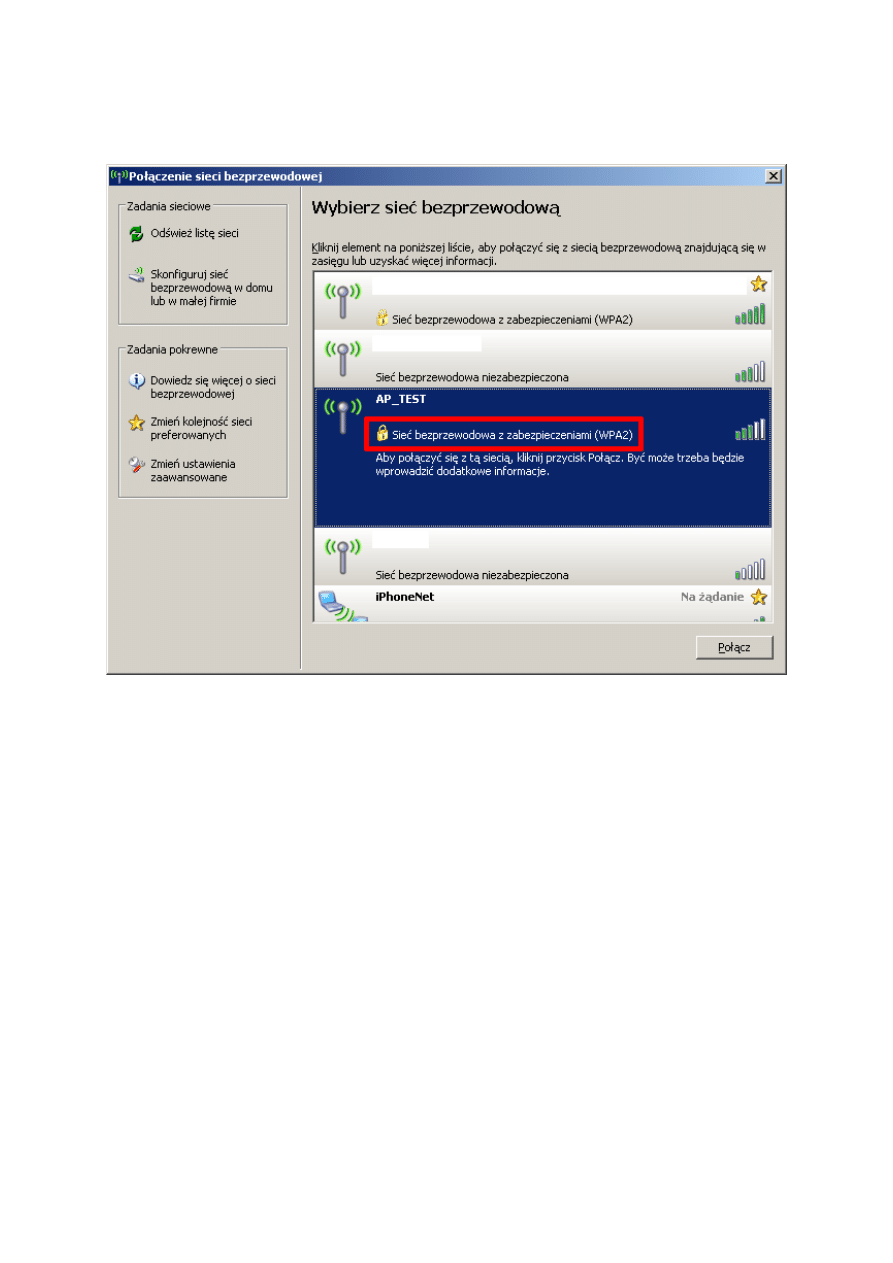
6) Teraz tylko skanujemy i powinniśmy zobaczyć jakiego typu zabezpieczenie jest ustawione na
Naszym nadajniku tj. Nasz nadajnika AP_TEST i widzimy szyfrowanie WPA2.
Wszelkie materiały, informacje, pliki, rysunki, zdjęcia itp. dostępne w tym dokumencie nie mogą być publikowane i redystrybuowane bez pisemnej zgody Copyright © F.H.U. „Pi” Piotr
Lewandowski, Czerniewice ul. Choceńska 14, 87-850 Choceń, NIP: 888-282-78-39, Regon: 340332256. Wszelkie prawa zastrzeżone. Materiał ten jest ograniczony prawami autorskimi
oraz innymi prawami i nie może być kopiowany, publikowany i rozprowadzany w żadnej formie.
Wyszukiwarka
Podobne podstrony:
więcej podobnych podstron